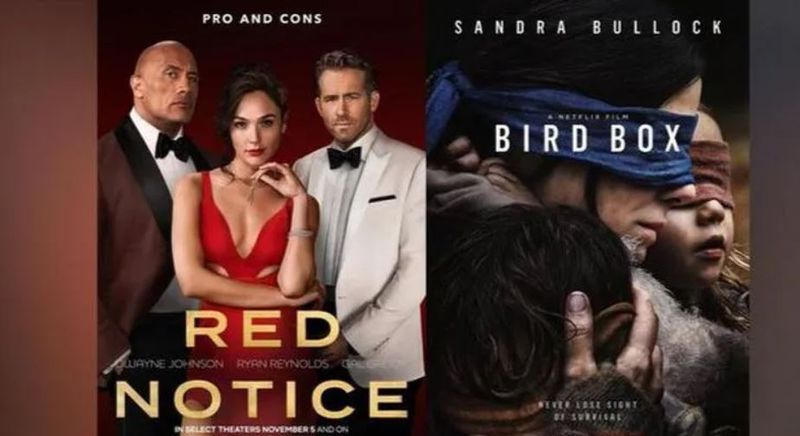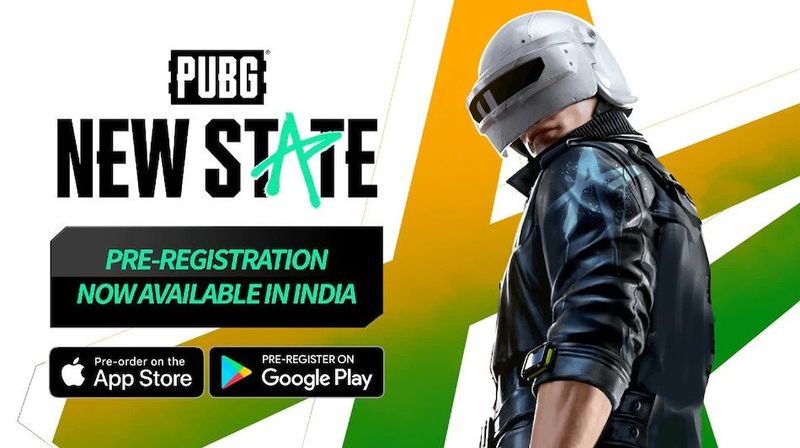इससे पहले, उपयोगकर्ताओं को अपने iPhone और iPad से स्क्रीन साझा करने के लिए बाहरी ऐप्स का उपयोग करना पड़ता था। हालाँकि, iOS 15.1 और iPadOS 15.1 फेसटाइम का उपयोग करके स्क्रीन साझा करने की बहुप्रतीक्षित क्षमता लेकर आए। इस पोस्ट में फेसटाइम पर अपनी स्क्रीन साझा करने का तरीका जानें। साथ ही, नवीनतम स्क्रीन शेयरिंग फ़ीचर- SharePlay के बारे में जानें।

कोविड-19 महामारी के दौरान लोग घर से काम कर रहे हैं और छात्र ऑनलाइन पढ़ाई कर रहे हैं। इसने उपयोगकर्ताओं को नियमित रूप से एक-दूसरे के साथ अपनी स्क्रीन साझा करने की आवश्यकता बना दी है। इस प्रकार, बिल्ट-इन स्क्रीन शेयरिंग फीचर फेसटाइम के कारण लंबे समय से है।
अंत में, यह यहाँ है, और अब iPhone और iPad उपयोगकर्ताओं को अपनी स्क्रीन साझा करने के लिए बाहरी ऐप्स का उपयोग करने की आवश्यकता नहीं है। वे फेसटाइम कॉल के भीतर सीधे स्क्रीन साझा कर सकते हैं।
ऐप्पल ने शेयरप्ले के नाम से जाना जाने वाला एक और फीचर पेश किया है जो फेसटाइम प्रतिभागियों को फिल्में देखने या संगीत सुनने की सुविधा देता है, बशर्ते प्रतिभागियों ने सामग्री की पेशकश करने वाली सेवा की सदस्यता ली हो।
IPhone और iPad पर फेसटाइम पर स्क्रीन कैसे साझा करें?
फेसटाइम कॉल के दौरान अपनी स्क्रीन साझा करने के लिए, आपको इन चरणों का पालन करना होगा:
- फेसटाइम नियंत्रणों का अनावरण करने के लिए स्क्रीन पर टैप करें।
- अब शेयर कंटेंट बटन पर टैप करें, जो सबसे दाहिना है।
- इसके बाद, Share My Screen पर टैप करें।

उसके बाद, तीन सेकंड की उलटी गिनती शुरू हो जाएगी, जिसके बाद हर कोई आपकी स्क्रीन देख सकेगा। आप अपनी स्क्रीन के शीर्ष पर एक बैंगनी स्थिति आइकन देख पाएंगे जो आपको याद दिलाता रहेगा कि आपकी स्क्रीन वर्तमान में साझा की जा रही है।

आप जो कुछ भी दिखाना चाहते हैं उसे दिखाने के लिए आप फेसटाइम पर स्क्रीन साझा करते समय ऐप्स के बीच स्विच कर सकते हैं।
कभी-कभी, पर्याप्त प्रोसेसिंग पावर या बैंडविड्थ नहीं होने पर स्क्रीन साझाकरण सक्षम करने से कैमरा अक्षम हो सकता है। उस स्थिति में, आपको कैमरे को फिर से सक्षम करने के लिए फेसटाइम में कैमरा आइकन पर टैप करना होगा।
फेसटाइम पर स्क्रीन शेयर करना कैसे बंद करें?
यदि आप स्क्रीन साझा करना बंद करना चाहते हैं, तो इन चरणों का पालन करें:
- फेसटाइम ऐप पर वापस जाएं।
- स्क्रीन शेयरिंग बटन पर टैप करें।
यह आपकी स्क्रीन के साझाकरण को तुरंत समाप्त कर देगा। आप ऊपर से बैंगनी स्थिति आइकन पर टैप करके और जब आप किसी अन्य ऐप पर हों तो फेसटाइम नियंत्रण तक पहुंचकर स्क्रीन साझा करना बंद कर सकते हैं।
फेसटाइम पर स्क्रीन शेयरिंग सत्र में कैसे शामिल हों या टेकओवर करें?
फेसटाइम कॉल पर स्क्रीन शेयरिंग सत्र में शामिल होने के लिए, स्क्रीन शेयरिंग से जुड़ें फीचर के आगे उपलब्ध ओपन पर टैप करें।

यह आपको शेयर स्क्रीन देखने की अनुमति देगा। बाईं ओर एक PiP (पिक्चर-इन-पिक्चर) विंडो दिखाई देगी। आप साझा स्क्रीन का विस्तार करने और सामग्री को स्पष्ट तरीके से देखने के लिए उस पर टैप कर सकते हैं।
साझा स्क्रीन देखते समय आप अन्य ऐप्स पर भी स्विच कर सकते हैं। यदि आप PiP विंडो को छिपाना चाहते हैं, तो बस इसे स्क्रीन से बाईं या दाईं ओर स्वाइप करें। फेसटाइम पर वापस लौटने के लिए, आपको केवल शेयरर की PiP विंडो पर टैप करना होगा।

यदि आप स्क्रीन शेयरिंग सेशन लेना चाहते हैं और अपनी स्क्रीन शेयर करना शुरू करना चाहते हैं, तो आपको इन चरणों का पालन करना होगा:
- शेयर कंटेंट बटन पर टैप करें जो सबसे दाहिना है।
- इसके बाद, Share My Screen पर टैप करें।
- इसके बाद, मौजूदा बदलें पर टैप करें।
उसके बाद, प्रतिभागियों को एक सूचना प्राप्त होगी कि आप अपनी स्क्रीन साझा करना शुरू कर रहे हैं, और वे इसे देख पाएंगे।
IPhone और iPad पर SharePlay का उपयोग कैसे करें?
शेयरप्ले आईओएस 15.1 और आईपैडओएस 15.1 में पेश किया गया एक बहुत ही उपयोगी फीचर है जो उपयोगकर्ताओं को फेसटाइम कॉल पर वीडियो देखने और संगीत सुनने की सुविधा देता है। यह मुख्य रूप से टीवी और म्यूजिक ऐप्स के साथ काम करता है। हालांकि, सभी प्रतिभागियों के पास सामग्री तक कानूनी पहुंच होनी चाहिए। वर्तमान में, SharePlay केवल सीमित संख्या में तृतीय-पक्ष ऐप्स के लिए उपलब्ध है।
जब आप फेसटाइम कॉल पर हों तो शेयरप्ले का उपयोग करने के लिए, इन चरणों का पालन करें:
- नीचे के किनारे से ऊपर की ओर स्वाइप करें।
- समर्थित वीडियो या संगीत स्ट्रीमिंग ऐप खोलें।
- चलाने के लिए मूवी, टीवी शो या गाना चुनें।
- संकेत मिलने पर, SharePlay पर टैप करें।

उसके बाद, सभी प्रतिभागी एक साथ सामग्री का आनंद ले सकेंगे। प्लेबैक नियंत्रण देखने वाले सभी लोगों द्वारा साझा किया जाएगा। इसलिए, कोई भी व्यक्ति रुक सकता है, खेल सकता है, रिवाइंड कर सकता है या फ़ास्ट फ़ॉरवर्ड कर सकता है। जबकि, कैप्शन को बंद करना या खोलना और वॉल्यूम बदलना डिवाइस-विशिष्ट होगा।
SharePlay सत्र में शामिल होने के लिए, आपको इन चरणों का पालन करना होगा:
- फेसटाइम कॉल पर, जॉइन शेयरप्ले प्रॉम्प्ट के आगे उपलब्ध ओपन पर टैप करें।
- वीडियो स्ट्रीमिंग ऐप खुलने पर Join SharePlay पर टैप करें।

यदि आपके पास सामग्री तक पहुंच है, तो वीडियो PiP विंडो में चलना शुरू हो जाएगा। हालांकि, यदि आपके पास सामग्री तक पहुंच नहीं है, तो आपका उपकरण आपको सदस्यता, खरीदारी या नि:शुल्क परीक्षण के माध्यम से पहुंच प्राप्त करने के लिए कहेगा।
आप SharePlay के लिए PiP विंडो को उसी तरह नियंत्रित कर सकते हैं जैसे आप फेसटाइम पर स्क्रीन साझा करते समय इसे नियंत्रित करते हैं।
उन ऐप्स की सूची जो वर्तमान में SharePlay का समर्थन करते हैं
यहां उन ऐप्स की पूरी सूची दी गई है जिनका उपयोग आप अभी SharePlay के साथ कर सकते हैं:
वीडियो आधारित ऐप्स-
- एप्पल टीवी+
- डिजिटल कॉन्सर्ट हॉल
- डिज्नी+
- ईएसपीएन+
- एचबीओ मैक्स
- Hulu
- MUBI: क्यूरेटेड सिनेमा
- एनबीए: लाइव गेम्स और स्कोर
- पैरामाउंट+
- प्लूटो टीवी
- शो टाइम
- टिक टॉक
ऑडियो आधारित ऐप्स-
- एप्पल संगीत
- मून एफएम - पॉडकास्ट ऐप
- रिलैक्स मेलोडीज़: स्लीप साउंड्स
- साउंडक्लाउड - संगीत और गीत
- vinyls
अन्य ऐप्स (खेल, स्वास्थ्य, आदि) -
- एप्पल फिटनेस+
- बेटरमी: हेल्थ कोचिंग
- सचेत!
- शेयरप्ले अनुमान लगाने का खेल
- शाह!
- मैपलेस वॉकिंग डायरेक्शन्स
- स्मार्टजिम: जिम और होम वर्कआउट
- कसरत योजना बॉट - कसरत लॉग
- रेडिट के लिए अपोलो
- ब्लूबर्ड - फोकस टाइमर और टास्क
- कैमियो - व्यक्तिगत सेलेब वीडियो
- गाजर का मौसम
- डोनेट: योजनाकार और अनुस्मारक
- कहूत! क्विज़ खेलें और बनाएं
- प्रवाह: स्केच, ड्रा, नोट्स लें
- लुकअप: अंग्रेजी शब्दकोश
- मास्टरक्लास: नए कौशल सीखें
- नभ रत
- दोस्तों के साथ पियानो
- रेडफिन रियल एस्टेट: घर खोजें
- अभी अनुवाद करें - अनुवादक

और भी ऐप जल्द ही SharePlay को सपोर्ट करना शुरू कर देंगे। यह नई सुविधा बनी रहेगी क्योंकि यह मित्रों, परिवार के सदस्यों और विशेष लोगों को अपने iPhone और iPad के माध्यम से एक साथ समय बिताने की अनुमति देती है।
अब आप जानते हैं कि फेसटाइम पर अपनी स्क्रीन कैसे साझा करें, और अपने iPhone और iPad पर SharePlay का उपयोग करें। यदि आपको इन सुविधाओं के संबंध में कोई सहायता चाहिए, तो आप नीचे उपलब्ध कमेंट बॉक्स का उपयोग कर सकते हैं।